Android: Cookies löschen - so geht's
Sie möchten die Cookies auf Ihrem Android-Gerät löschen? Wir zeigen Ihnen, wie das geht.

- Cornelia Möhring
Das Löschen von Cookies auf einem Androiden ist relativ simpel. Allerdings ist dies abghängig davon, welche App Sie nutzen, um im Internet zu surfen. Wir haben Ihnen die Anleitungen für die Android Browser-App, die Chrome-App und die Firefox-App zusammengestellt.
- Android Cookies löschen im Standard-Browser
- Android Cookies löschen in Google Chrome
- Android Cookies löschen in Firefox
Android Cookies löschen im Standard-Browser
Folgen Sie unserer Schritt-für-Schritt-Anleitung oder schauen Sie sich die Kurzanleitung an.
Android Cookies löschen - Standard (4 Bilder)
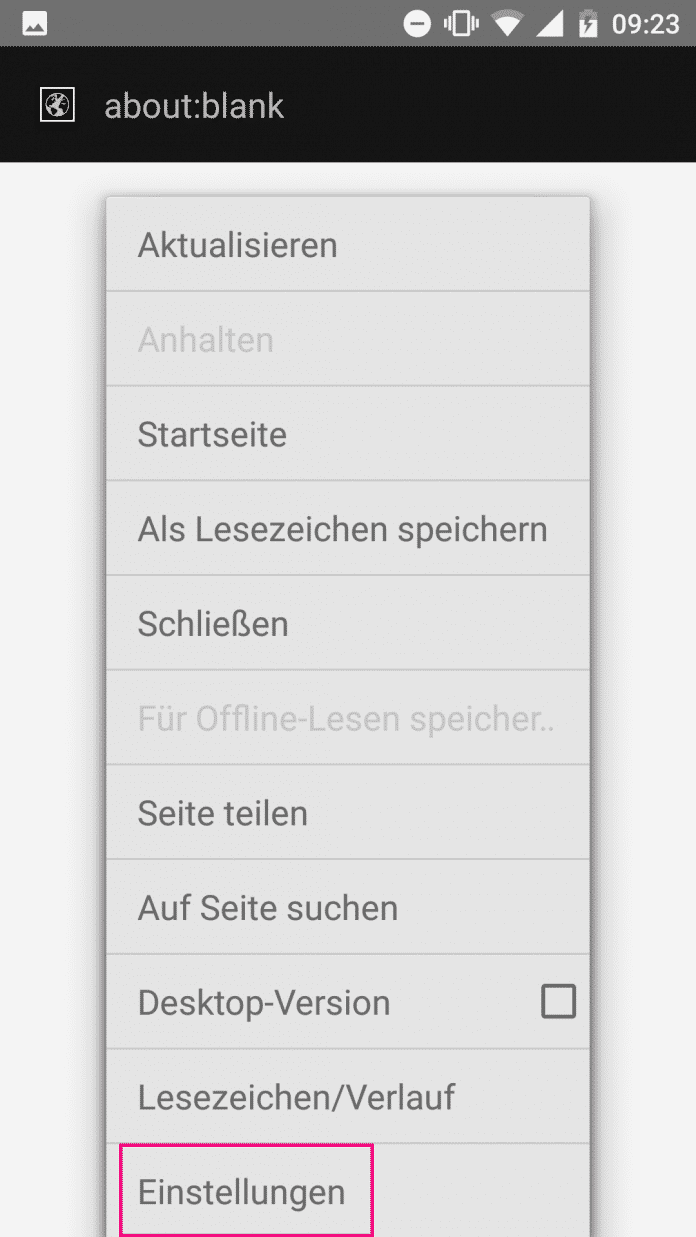
1. Schritt:
Android Cookies löschen in Google Chrome
Folgen Sie unserer Schritt-für-Schritt-Anleitung oder schauen Sie sich die Kurzanleitung an.
Android Cookies löschen - Chrome (6 Bilder)

1. Schritt:
Android Cookies löschen in Firefox
Folgen Sie unserer Schritt-für-Schritt-Anleitung oder schauen Sie sich die Kurzanleitung an.
Android Cookies löschen Firefox (4 Bilder)
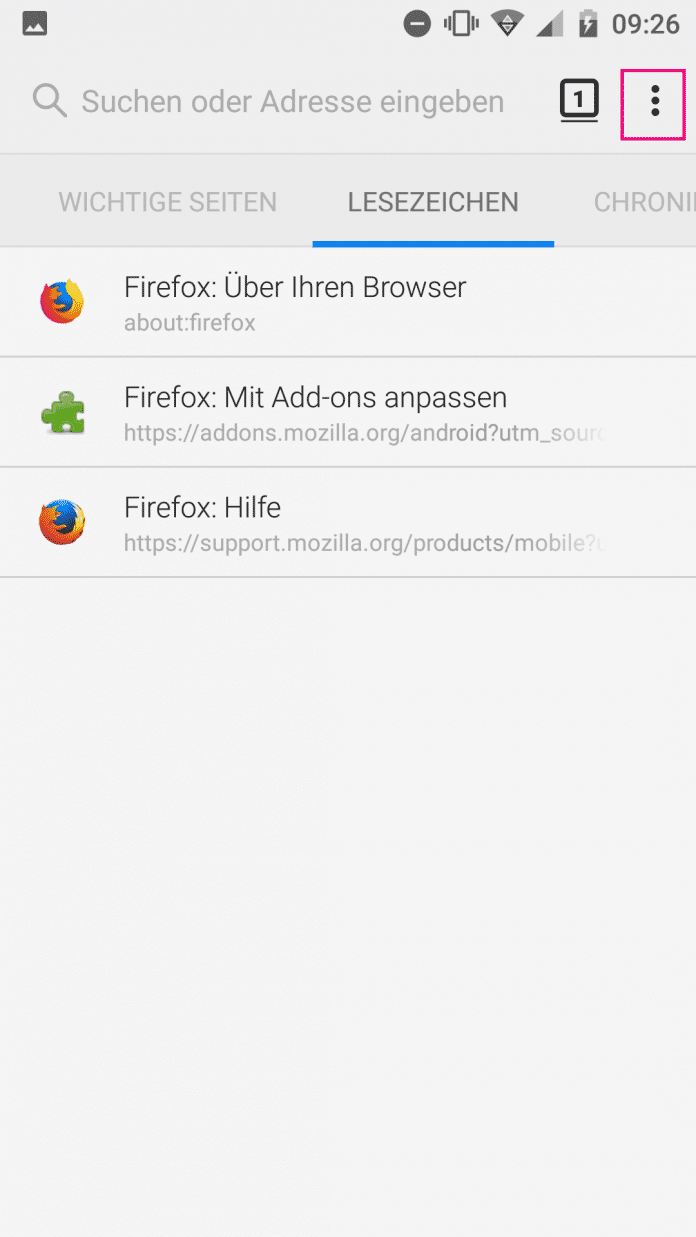
1. Schritt:
Kurzanleitung: Android Cookies löschen im Standard-Browser
- Öffnen Sie die App namens "Browser" bzw. "Internet" (je nach Android-Version). Drücken Sie dann auf die Einstellungen-Taste auf Ihrem Android-Gerät.
- Wählen Sie nun die Option "Einstellungen" im Menü aus.
- Tippen Sie auf "Datenschutz & Sicherheit".
- Drücken Sie dann auf "Cookie-Daten löschen".
- Anschließend müssen Sie die Eingabe noch einmal bestätigen. Tippen Sie dazu einfach auf "OK". Nun haben Sie die Cookies im Android-eigenen Browser gelöscht.
Kurzanleitung: Android Cookies löschen in Google Chrome
- Öffnen Sie Ihren Chrome-Browser. Tippen Sie dann auf die drei Punkte oben rechts oder drücken Sie auf die Einstellungen-Taste Ihres Smartphones.
- Wählen Sie nun "Einstellungen" aus.
- Tippen Sie dann auf "Datenschutz".
- Wählen Sie "Browserdaten löschen" aus.
- Wenn Sie nur die Cookies löschen möchten, setzen Sie lediglich einen Haken neben "Cookies und Websitedaten". Entfernen Sie alle anderen Häkchen. Tippen Sie danach auf "Daten löschen".
- Jetzt müssen Sie noch mit einem Druck auf "Löschen" bestätigen, dass Sie die Cookies löschen möchten. Danach haben Sie erfolgreich die Cookies in Chrome auf Ihrem Android-Gerät gelöscht.
Kurzanleitung: Android Cookies löschen in Firefox
- Öffnen Sie Ihren Firefox-Browser. Tippen Sie nun oben rechts auf die drei Punkte oder drücken Sie auf die Einstellungen-Taste Ihres Geräts.
- Drücken Sie auf "Einstellungen".
- Tippen Sie nun auf "Private Daten löschen".
- Wählen Sie im folgenden Pop-Up lediglich die Option "Cookies & Aktive Logins" aus. Entfernen Sie die Haken bei den anderen Optionen. Drücken Sie dann auf "Daten löschen". Jetzt haben Sie alle Cookies für den Firefox-Browser gelöscht.
(como)